Hør en sang du elsker, og vil vite hva den heter? Du er heldig. Lenge borte er de dagene da du måtte ringe en venn og nynne på melodien, ta et stikk på et ord, her og der. Det er nå en haug med fantastiske verktøy der ute som vil fortelle deg nøyaktig hva du hører - noen av dem umiddelbart...
6 'Hva er denne sangen'-alternativer
- Alternativ 1: Bruk Shazam
- Alternativ 2: Bruk SoundHound
- Alternativ 3: Spør telefonens assistent
- Alternativ 4: Kjøp en Google Pixel-telefon
- Alternativ 5: Bruk en smarthøyttaler
- Alternativ 6: Spør på WatZatSong
- Tidsbegrenset tilbud: 60 % rabatt på Audible
Alternativ 1: Bruk Shazam

Shazam
Hvis du ofte befinner deg i denne «hva er denne sangen?»-gåten, og du ikke er en fan av telefonens assistent, bør du prøve en dedikert sangidentifikator-app, som f.eks. Shazam .
Fordeler :
- Ett trykk for å identifisere sanger
- Høy presisjon
- Omfattende musikkbibliotek
- Brukervennlighet
- Frakoblet funksjon
- Ett-trykks tilgang til musikkspor og videoer fra resultater
- Lagret historie med sanger du har spurt om
- Kontobasert slik at du kan få tilgang til resultatene dine på hvilken som helst enhet (inkludert nettleser).
Ulemper :
- Identifiserer kun originale musikkspor (ingen live-spor, cover, sang eller nynning)
- Ingen handsfree-alternativ
Shazam er den mest populære sangidentifikatorappen på markedet. Den er tilgjengelig på iPhone, iPad, Mac og Apple Watch, samt Android- og Wear OS-enheter.
Shazam er fullstendig integrert i iOS-systemet, selv for Apple Watch . Du kan enten ringe Siri på Apple Watch for å navngi sporet som spilles rundt deg, eller du kan laste ned Shazam til Apple Watch og deretter starte Shazaming.
For å bruke den, last ned og installer appen fra Google Play Butikk eller Apple App Store . Åpne deretter appen og trykk på den store S-logoen i Shazam-appen. Den begynner å lytte i et par sekunder og gir deg all relevant informasjon du trenger å vite om den gjeldende sangen, inkludert tittel, album og artist, samt lenker til spor på de mer populære strømmetjenestene ( Apple Music, Amazon musikk , YouTube Music ), hvor du kan lytte til og/eller kjøpe sangen.
TIPS: Du kan konfigurere Shazam til å begynne å lytte så snart du åpner appen, så du trenger bare å trykke én gang for å identifisere en sang.
Shazam er vanligvis litt raskere og mer nøyaktig enn SoundHound (diskutert nedenfor), men vanligvis ikke mer enn Siri og Google Assistant.
Shazam fungerer også offline... liksom. Hvis du ikke har internettilgang når du hører den nye sangen du elsker, når du ber Shazam om å lytte, vil den merke sporet og identifisere det senere, når du har internettilgang.
Når det er sagt, har Shazam også noen ulemper. En av de største er at den bare identifiserer originale opptak av en sang, noe som betyr at den ikke vil identifisere en sang du nynner, synger eller plystrer. Den har heller ikke talekommandoer, noe som betyr at du alltid må trekke ut telefonen og starte appen for å navngi en sang.
* Heldigvis finnes det en slags løsning for problemet med 'ingen håndfri': bare still Shazam til å identifisere sangen så snart den åpnes, og bruk deretter telefonens assistent for å starte Shazam, håndfri. Dvs. Si Hey Google start Shazam eller Hey Siri start Shazam og Siri vil starte opp og umiddelbart prøve å identifisere gjeldende sang. Ingen hender nødvendig!
>> Gå til Shazam offisielle nettstedAlternativ 2: Bruk SoundHound
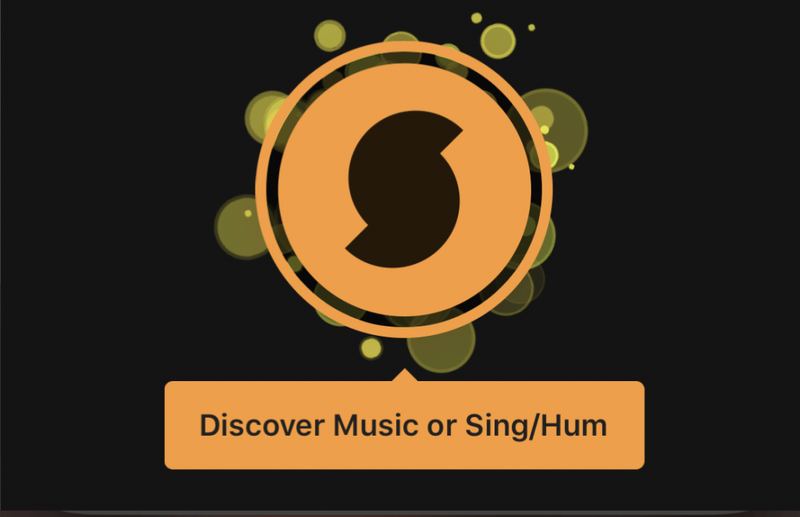
SoundHound
SoundHound er en annen kjent app for sangidentifikasjon. Det fungerer omtrent på samme måte som Shazam, slik at du kan identifisere en sang ved å trykke på en knapp.
Fordeler :
- Ett trykk for å oppdage musikk
- Vil identifisere sanger du synger eller nynner
- Håndfri funksjon
Ulemper :
- Nøyaktighet er ikke stor når du nynner eller synger en sang
For å bruke SoundHound til å identifisere en sang, last ned appen fra dens offisielle nettside og installer den. Åpne deretter appen, trykk på den store oransje SoundHound-knappen og hold telefonen nær musikken. SoundHound vil da identifisere sangen.
Men selv om SoundHound er ganske lik Shazam i sin grunnleggende operasjon, er det to ting som er veldig forskjellige ...
Den første store forskjellen er at SoundHound kan identifisere sanger du nynner eller synger til den. Shazam kan ikke gjøre dette. Så lenge sangen din ikke er voldsomt off key, vil SoundHound kunne fortelle deg hva sangen er.
Og den andre store forskjellen er at SoundHound har en håndfri modus. Så hvis du kjører bil eller lager mat eller av en annen grunn bare ikke kan røre telefonen din, kan du ganske enkelt si OK, SoundHound, hva er denne sangen, og den vil umiddelbart begynne å lytte og identifisere sangen.
Gå til Soundhound offisielle nettsted >>Alternativ 3: Spør telefonens assistent
Hvis du bruker en iPhone eller Android-telefon, er det enkleste alternativet for å identifisere en sang som spilles å spørre telefonens assistent.
På iPhone heter den assistenten Siri. På Android kalles det Google Assistant. På en Samsung Android-telefon heter den Bixby. Alle disse assistentene har en innebygd «hva er denne sangen»-funksjon.
Slik bruker du det:
- Fyr opp telefonassistenten.
Mens sangen spilles, fyr opp telefonassistenten.
- Få telefonassistenten til å lytte til musikkkilden.
Når telefonassistenten din lytter, si noe i stil med Hva er denne sangen eller Identifiser denne sangen eller navngi denne melodien for meg, og hold deretter telefonen nær musikkkilden.
- Vent til assistenten din gir deg resultatene.
Etter noen sekunder skal assistenten vise et resultat med detaljert informasjon, slik som tittelen, artisten, albumet og muligens teksten og en avspillingsknapp eller lenke til sangen (f.eks. i Apple Music eller YouTube Music ) slik at du kan spille eller kjøpe det, eller grave for mer info.
TIPS: Hvis du har den slått på i innstillingene dine, kan du faktisk gjøre alt dette uten å berøre telefonen i det hele tatt - selv om den er i dvale og låst. Bare si, Hei Siri, hva er denne sangen? (på iPhone), Hey Google, hva er denne sangen? (på Android) eller Hi Bixby hva er denne sangen?, og telefonen din vil vekke og identifisere sangen for deg. Flott når du kjører bil eller lager mat!
Slik konfigurerer du assistenten slik at den fungerer selv når telefonen er låst:
- Gå til Amazon Audible .
- Du vil bli møtt med kun ,95 i måneden på tilbudet ditt på de første tre månedene. Klikk på Få dette tidsbegrensede by på .

- Legg inn påloggingsdetaljene dine for å logge på Amazon.

- Fyll inn faktureringsinformasjonen for å starte Audible 30-dagers prøveversjon gratis.

Siri vs Google Assistant vs Bixby: Hvilken telefonassistent er best for å identifisere sanger?
Både Siri og Google Assistant identifiserer sanger raskt og nøyaktig – vanligvis like raskt som de dedikerte sangidentifikasjonsappene som er omtalt nedenfor.
Faktisk bruker Siri Shazam som sin motor, så den er like rask og nøyaktig som Shazam-appen. Og Google Assistant har vært en av Googles høyeste utviklingsprioriteter i noen år nå. Det er avgjørende for deres fremtidsplaner. Som et resultat er Google Assistant vanligvis like god som Shazam.
Bixby er derimot mindre nøyaktig og betydelig tregere enn både Siri og Google Assistant.
Alle de tre telefonassistentene krever en internettforbindelse for å identifisere sanger.
Alternativ 4: Kjøp en Google Pixel-telefon

Googles Pixel-telefon tar sang-ID til et helt nytt nivå: den identifiserer automatisk enhver sang som spilles i nærheten, og viser deg på låseskjermen! (Selv uten internettforbindelse.)
Så hvis det er på tide med en ny telefon, gjør den til en Pixel.
Pixel 4XL

Du kan få en Google Pixel 4 XL – Just Black – 64 GB – Ulåst (fornyet) for bare 4,75, som er 56 % avslag på den opprinnelige prisen.
Pixel 4a

De Pixel 4a er vårt valg for den beste budsjetttelefonen som finnes for øyeblikket.
Pixel 5

De Pixel 5 er vårt valg for den beste mellomtonetelefonen.
Kjøp en Pixel på eBay
Du kan også kjøpe en Google Pixel på eBay, men før du gjør det, sørg for at du abonnerer på Coupert og installerer nettleserutvidelsen deres. Da får du pengene tilbake når du kjøper.

Alternativ 5: Bruk en smarthøyttaler
Google Home
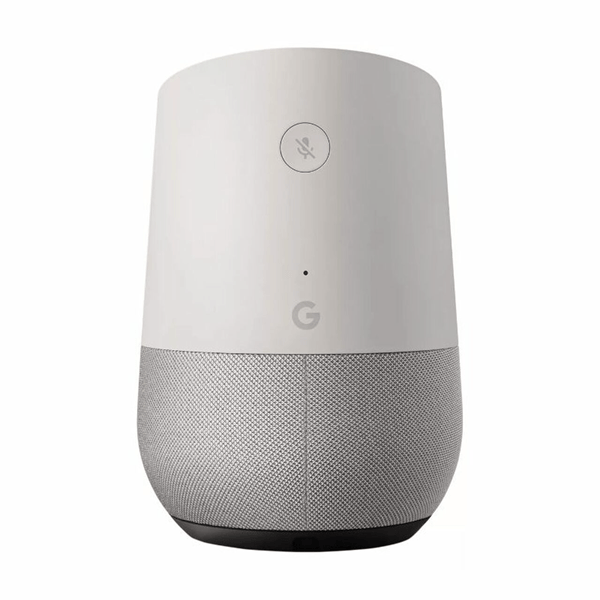
Hvis du har en Google Home-smarthøyttaler, og du hører en sang i nærheten som du liker (f.eks. et filmlydspor), kan du bare si, Hei Google, hva er denne sangen?, og Google Home-høyttaleren vil fortelle deg det.
amazon ekko
De amazon ekko kan også hjelpe.
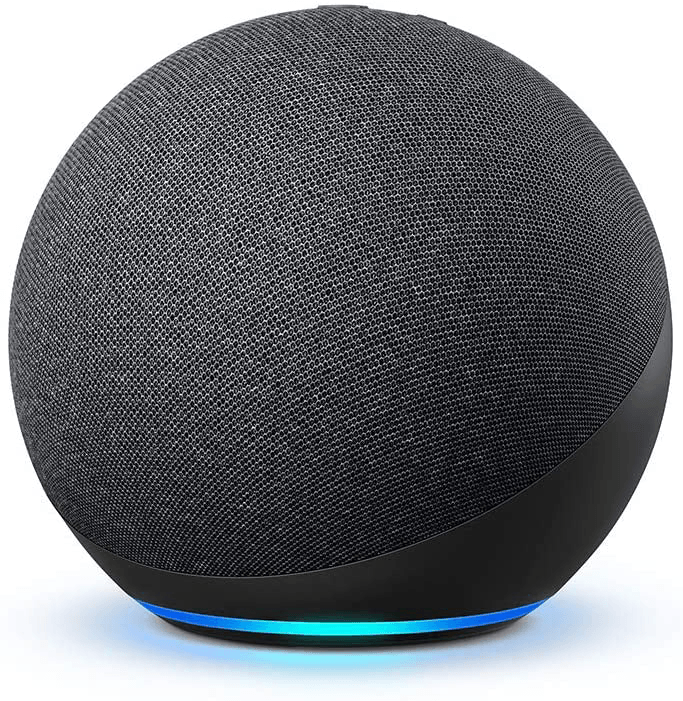
Echo er en smart høyttaler, men den spiller ikke bare musikk; den har også sang-ID. For å få Echo til å identifisere en sang for deg, bare si Slå på ID når som helst, og den vil kunngjøre tittelen og artisten til hver sang før den spilles.
Det fungerer imidlertid ikke så bra hvis det spiller en radiostasjon. Den forteller deg bare navnet på stasjonen, i stedet for sangen som spilles.
Bonustips: Hvis du er et Prime-medlem, kan du streame musikk til ditt hjertes lyst med Amazon musikk sin enorme katalog med 30 millioner gratis sanger.Kjøp en på eBay
Du kan også kjøpe en smarthøyttaler på eBay, men før du gjør det, sørg for at du abonnerer på Coupert og installerer nettleserutvidelsen deres. Da får du pengene tilbake når du kjøper.

Alternativ 6: Spør på WatZatSong
Hvis metodene ovenfor mislykkes, og du virkelig MÅ finne ut hva den sangen heter, kan du alltid bruke WatZatSong forum.
Du legger ut et opptak av sangen og/eller beskriver så mye du kan om den, og venter på at andre musikkelskere skal fortelle deg svaret.
Tidsbegrenset tilbud: 60 % rabatt på Audible
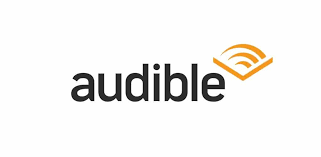
Akkurat som musikk er bøker en annen viktig ingrediens i livet vårt. Men i denne stadig mer kaotiske verden kan det være vanskelig å finne tid til å sette seg ned og nyte en fysisk bok. Dette er hvor Hørbar kommer til blandingen.
Hørbar er Amazons lydboktjeneste som lar deg lytte til favorittbøkene dine. Ved å legge til over 200 000 lydprogrammer for hånden, kan du nyte et hvilket som helst lydinnhold, enten du har litt rolig tid for deg selv eller på farten (løper ærend, mens du er på pendlervei eller går en tur).
Med Audible kan du øyeblikkelig dykke ned i de mest fengslende krim-thrillerne, tune inn på oppmerksomme meditasjonsprogrammer og hengi deg til alle intellektuelle lesninger som gir vinger til fantasien. Den kan være akkurat som alle andre papirbøker, men i lydform – en engasjerende historiefortellingsmåte som transporterer deg til universer som er avduket foran deg.
Og den gode nyheten er, i en begrenset periode, Audible tilbyr en 30-dagers gratis prøveperiode slik at du kan utforske den omfattende innholdskatalogen når det passer deg. Under prøveversjonen vil du ha ubegrenset tilgang til alt som følger med et standard Audible Plus-medlemskap: ubegrenset med Audible Originals, Lydbøker og Podcaster. Etter prøveversjonen kan du velge å holde deg til abonnementet, som starter på ,95 per måned. Alternativt kan du velge bort det hvis det ikke er noe for deg, eller til og med lydboklesing er en for vanskelig daglig forpliktelse for deg.
Slik får du 30 dager med Audible gratis:
Voila – nå begynner dine 30 dager med gratis Audible. Nyt!
Der har du det – seks enkle måter å hjelpe deg med å identifisere navnet på en sang. Forhåpentligvis vil dette bidra til å gjøre musikklytteopplevelsen din bedre! Del gjerne dine ideer, forslag og spørsmål med oss i kommentarfeltet nedenfor. Takk for at du leste!
Musikkbilde laget av drobotdean – www.freepik.com




![[LØST] CoD Vanguard Crashing på PC – 2022](https://letmeknow.ch/img/knowledge/39/cod-vanguard-crashing-pc-2022.png)

![[LØST] Du har ikke tillatelse til å spille Fortnite Error](https://letmeknow.ch/img/knowledge/06/you-do-not-have-permission-play-fortnite-error.jpg)


